
이메일 설정 구성
리모트 UI를 사용하여 세부 이메일 설정을 구성합니다. 필요한 설정에 대한 자세한 내용은 인터넷 서비스 제공업체나 네트워크 관리자에게 문의하십시오.
1
리모트 UI를 시작하고 시스템 관리자 모드로 로그온합니다. 리모트 UI 시작
2
[설정/등록]을 클릭합니다.
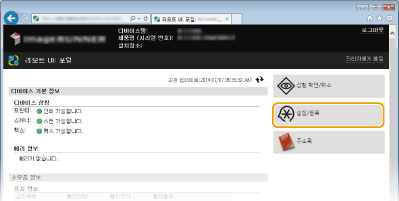
3
[네트워크 설정]  [이메일 설정]을 클릭합니다.
[이메일 설정]을 클릭합니다.
 [이메일 설정]을 클릭합니다.
[이메일 설정]을 클릭합니다.
4
[편집...]을 클릭합니다.

5
필요한 설정을 지정합니다.

[SMTP 서버 주소]
최대 48자의 SMTP 서버 이름/주소를 입력합니다.
최대 48자의 SMTP 서버 이름/주소를 입력합니다.
[이메일 주소]
최대 120자의 기기에 사용할 이메일 주소를 입력합니다.
최대 120자의 기기에 사용할 이메일 주소를 입력합니다.
 POP before SMTP 및 POP 서버와의 암호화된 통신 설정
POP before SMTP 및 POP 서버와의 암호화된 통신 설정
POP before SMTP 인증은 POP 서버에서 사용자 인증을 수행함으로써 권한이 없는 사용자가 이메일을 사용하지 못하게 합니다. POP 서버에서 TLS를 지원하는 경우 POP 서버와의 통신을 암호화할 수 있습니다.

[송신전 POP 인증 사용]
POP3 서버에서 인증을 활성화하려면 확인란을 선택하고 [사용자명] 텍스트 상자에 최대 64자를 입력합니다.
POP3 서버에서 인증을 활성화하려면 확인란을 선택하고 [사용자명] 텍스트 상자에 최대 64자를 입력합니다.
[비밀번호 설정/변경]
비밀번호를 지정하거나 변경하려면 [비밀번호] 텍스트 상자에 최대 32자를 입력합니다.
비밀번호를 지정하거나 변경하려면 [비밀번호] 텍스트 상자에 최대 32자를 입력합니다.
[POP 서버]
최대 48자의 POP3 서버 이름/주소를 입력합니다.
최대 48자의 POP3 서버 이름/주소를 입력합니다.
[TLS 사용]
POP3 서버와의 통신을 암호화하기 위해 TLS를 사용하려면 확인란을 선택합니다. 필요에 따라 [증명서 확인] 또는 [검증 항목에 CN 추가] 확인란을 선택합니다.
POP3 서버와의 통신을 암호화하기 위해 TLS를 사용하려면 확인란을 선택합니다. 필요에 따라 [증명서 확인] 또는 [검증 항목에 CN 추가] 확인란을 선택합니다.
[APOP 인증 사용]
인증 과정 동안 비밀번호를 암호화하기 위해 APOP를 사용하려면 확인란을 선택합니다.
인증 과정 동안 비밀번호를 암호화하기 위해 APOP를 사용하려면 확인란을 선택합니다.
[메일박스 삭제]
전송 에러가 발생하면 [이메일 주소]에 지정된 주소로 에러 알림이 전송될 수 있습니다. 사용 중인 이메일 서비스에 따라 이러한 에러 알림을 삭제하지 않으면 서버의 메일함이 가득 찰 수 있습니다. 메일함을 비울 확인란을 선택합니다.
전송 에러가 발생하면 [이메일 주소]에 지정된 주소로 에러 알림이 전송될 수 있습니다. 사용 중인 이메일 서비스에 따라 이러한 에러 알림을 삭제하지 않으면 서버의 메일함이 가득 찰 수 있습니다. 메일함을 비울 확인란을 선택합니다.

[메일박스 삭제] 확인란 선택
6단계에서 [확인]을 클릭하면 서버의 받은 편지함에 있는 모든 이메일이 바로 삭제됩니다. [이메일 주소]에 매일 사용하는 이메일 주소가 지정된 경우 읽지 않은 이메일을 삭제하지 않도록 주의하십시오. 읽지 않은 이메일 삭제 위험을 줄이려면 이메일 계정을 기기에 독점적으로 사용하십시오.
 SMTP 인증 또는 SMTP 서버와의 암호화된 통신 설정
SMTP 인증 또는 SMTP 서버와의 암호화된 통신 설정
SMTP 인증(SMTP AUTH)은 사용자 이름과 비밀번호를 사용하여 이메일을 전송할 사용자를 인증합니다. SMTP 서버에서 TLS를 지원하는 경우 SMTP 서버와의 통신을 암호화할 수 있습니다.

[SMTP 인증 사용(SMTP AUTH)]
SMTP 서버에서 인증을 활성화하려면 확인란을 선택하고 [사용자명] 텍스트 상자에 최대 64자의 사용자 이름을 입력합니다.
SMTP 서버에서 인증을 활성화하려면 확인란을 선택하고 [사용자명] 텍스트 상자에 최대 64자의 사용자 이름을 입력합니다.
[비밀번호 설정/변경]
비밀번호를 지정하거나 변경하려면 [비밀번호] 텍스트 상자에 최대 32자를 입력합니다.
비밀번호를 지정하거나 변경하려면 [비밀번호] 텍스트 상자에 최대 32자를 입력합니다.
[TLS 사용]
SMTP 서버와의 통신을 암호화하기 위해 TLS를 사용하려면 확인란을 선택합니다. 필요에 따라 [SMTP 송신에 대한 인증서를 확인] 또는 [검증 항목에 CN 추가] 확인란을 선택합니다.
SMTP 서버와의 통신을 암호화하기 위해 TLS를 사용하려면 확인란을 선택합니다. 필요에 따라 [SMTP 송신에 대한 인증서를 확인] 또는 [검증 항목에 CN 추가] 확인란을 선택합니다.
6
[확인]을 클릭합니다.

7
기기를 다시 시작합니다.
기기를 끄고 10초 이상 기다린 다음 다시 켜십시오.
 |
사용하는 네트워크에 따라 SMTP 또는 POP3 포트 설정을 변경해야 하는 경우가 있습니다(포트 번호 변경). 자세한 내용은 인터넷 서비스 제공업체나 네트워크 관리자에게 문의하십시오. |